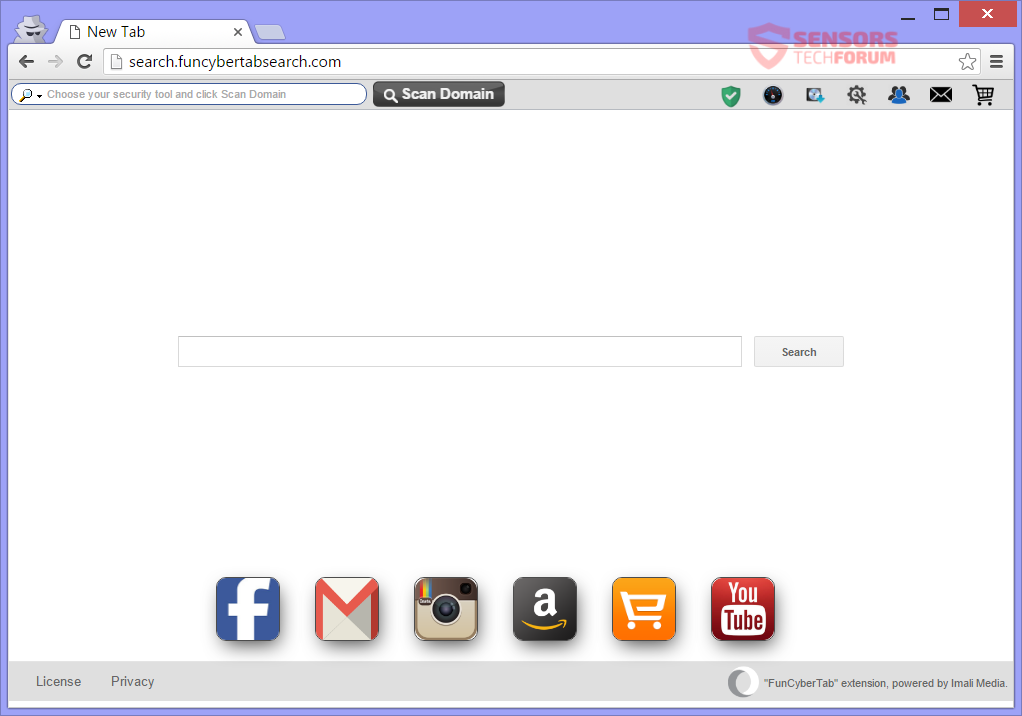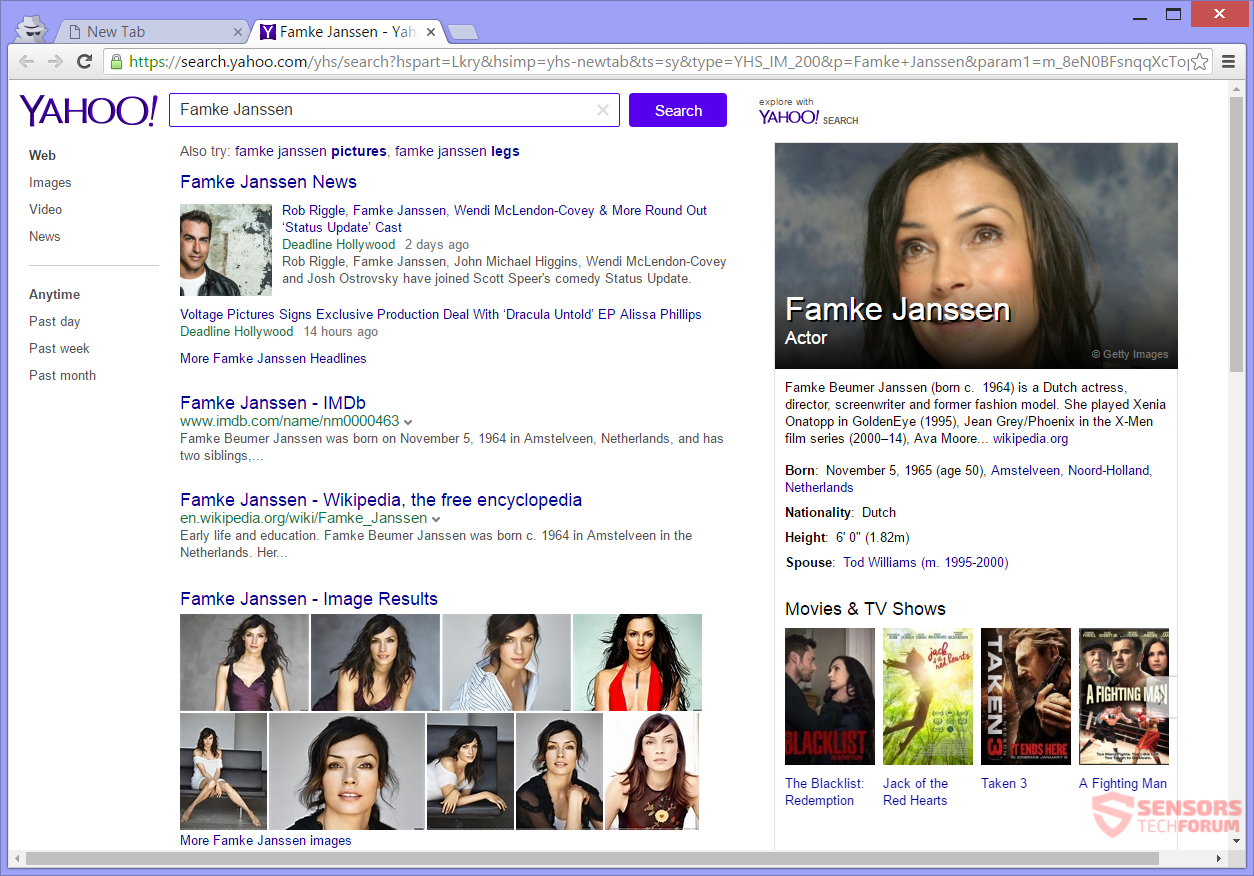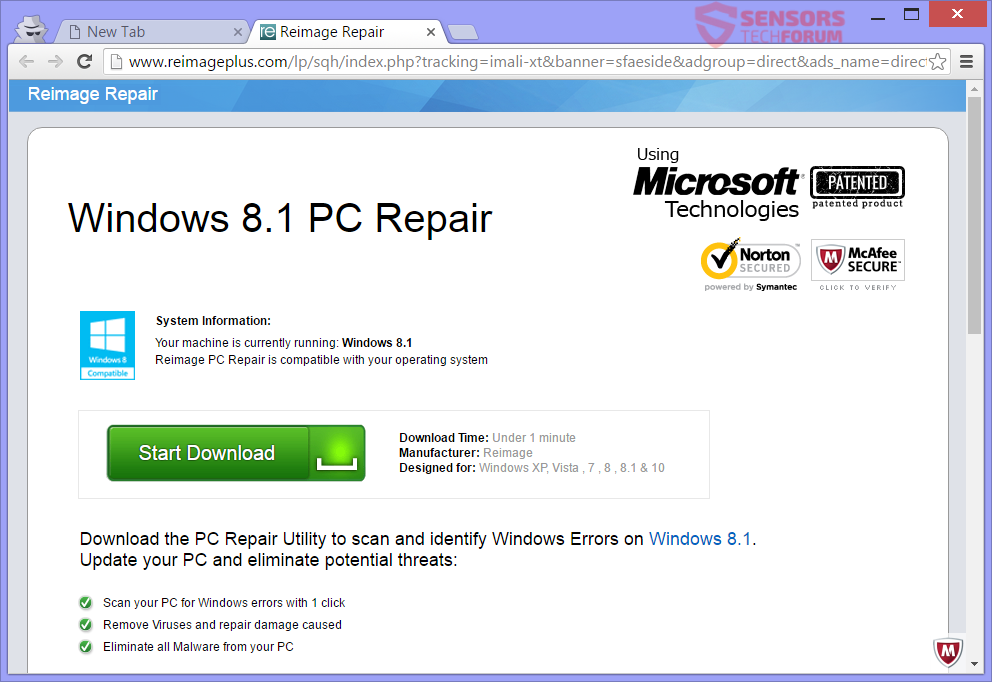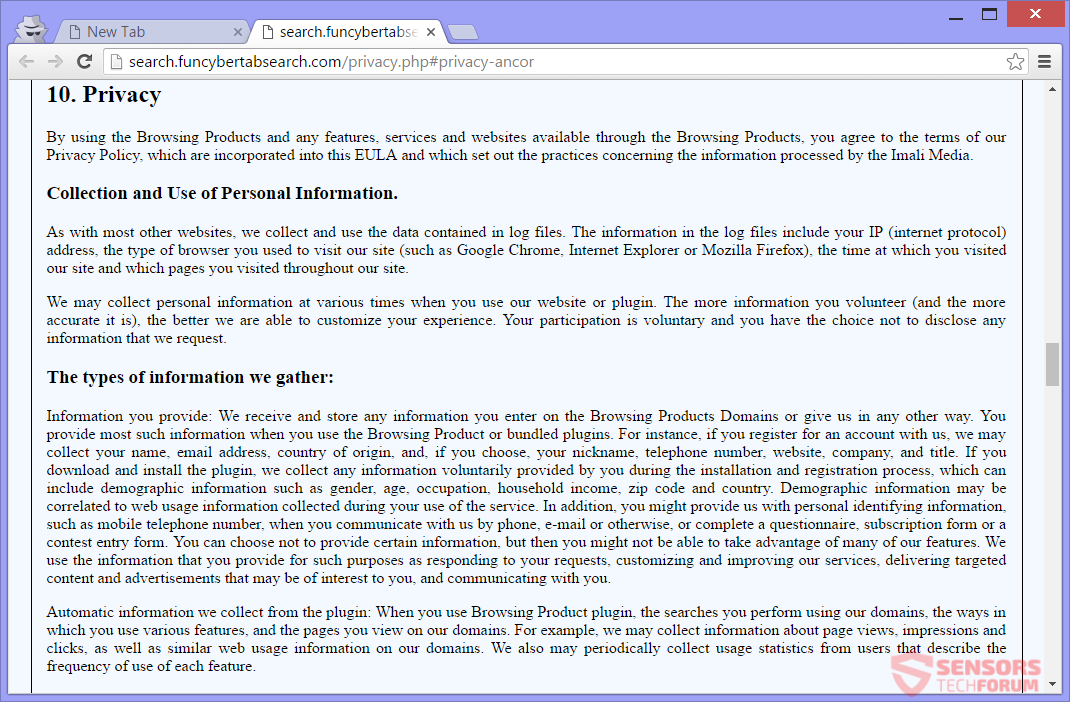Search.Funcybertabsearch(.)comは、ブラウザハイジャッカーの検索エンジンおよびプライマリWebアドレスです。. メインページはfuncybertabsearchです(.)com. イマリメディア株式会社. 会社です, 望ましくないプログラムを開発した. すべての検索クエリはSafeFinder–別のハイジャック犯を通過します.
ハイジャック犯はブラウザのホームページを変更します, 検索エンジン, と新しいタブ、さらにはブラウザにツールバーとプラグインを追加する可能性があります. ブラウジング中に広告やターゲットコンテンツが表示される可能性があります. ハイジャック犯とすべてのタイファイルを削除するには, 記事を読む必要があります.

脅威の概要
| 名前 | Funcybertabsearch(.)com |
| タイプ | ブラウザハイジャッカー, PUP |
| 簡単な説明 | コンピューター上のすべてのブラウザーが影響を受ける可能性があります. ハイジャック犯はあなたをリダイレクトし、検索クエリのそれぞれをフィルタリングすることができます. |
| 症状 | 変更できるブラウザの設定はホームページです, 検索エンジンと新しいタブ, ブラウザプラグインとツールバーだけでなく. サードパーティのコンテンツや広告を見ることができます. |
| 配布方法 | フリーウェアのインストール, バンドルパッケージ |
| 検出ツール |
システムがマルウェアの影響を受けているかどうかを確認する
ダウンロード
マルウェア除去ツール
|
| ユーザー体験 | フォーラムに参加する Funcybertabsearchについて話し合う(.)com. |

Funcybertabsearch(.)com –配布方法
Search.Funcybertabsearch(.)com いくつかの配布方法を使用してブラウザに表示します. 一般的な方法は、サードパーティのインストールによるものです. バンドルされたソフトウェア, 無料のプログラムインストーラーを含む, このハイジャック犯をあなたのコンピュータに乗せることができます. フリーウェアのセットアップでは通常、デフォルトのインストール設定として追加のコンテンツが選択されています. 不要なアプリケーションがコンピュータ内にあることに気付く前に、さまざまな設定が変更される可能性があります. あなたが見つけた場合、そのようなインストールを回避することができます カスタム また 高度 コンポーネントの選択を解除するためのセットアップのオプション.
Funcybertabsearch(.)com 他の方法を使用して検索エンジンを配布できます. それらのいくつかは広告の使用を含みます, バナーのように, ポップアップまたはより多くの広告コンテンツ. ハイジャック犯は、リダイレクトをホストする疑わしいWebサイトを利用して配布される可能性があります. このようなウェブサイトは、のパートナーまたはアフィリエイトである可能性があります Search.Funcybertabsearch(.)com. 影響を受ける可能性のあるブラウザは: グーグルクローム, インターネットエクスプローラ, サファリ と Mozilla Firefox.

Funcybertabsearch(.)com –詳細を見る
Search.Funcybertabsearch(.)com Fun CyberTabSearchという名前のブラウザハイジャッカーのメインのWebアドレスおよび検索エンジンです。. それを開発した会社はImaliMediaLtdです。. 他のハイジャック犯ソフトウェアを作ることで知られています, 例えば - TvnewTabPlusSearch(.)com.
こちらのスクリーンショットでどのように見えるかを確認できます:
The Search.Funcybertabsearch(.)com ページは検索バーで構成されています, および多数のリダイレクトリンク, そのうちのいくつかはボタンの形をしています. ほとんどのボタンは人気のあるオンラインWebサイトにリダイレクトされます. この正確なページは、ブラウザの検索エンジンに置き換わるものです, 新しいタブ設定と一緒に, とホームページ. ページにツールバーが表示されます.
関連する追加のアプリケーションの場合 Funcybertabsearch(.)com コンピューターを入力してください, ブラウザプラグインのように, 例えば, その後、ブラウザにさらに変更が加えられていることに気付くでしょう。. このような追加のプログラムは、バンドル設定の助けを借りて、コンピュータに簡単にインストールできます。. プラグイン, 拡張機能またはアドオンは広告を生成できます, 追加のサードパーティコンテンツを表示するか、リダイレクトします. リダイレクトにより、人気の低いWebページにアクセスする可能性があります. それらのページは提携している可能性があります Funcybertabsearch(.)com.
上の画像では, あなたはの検索結果を見ることができます Search.Funcybertabsearch(.)com. 明らかに, にリダイレクトされます Yahoo, 他の評判の良い検索エンジンへのリダイレクトは可能ですが. これは、ハイジャック犯を信頼するように仕向ける方法です。. しかしよく見ると, すべての検索で、各クエリが次のリダイレクトをどのように通過するかを確認できます:
そうであれば, Search.Funcybertabsearch(.)com のサーバーを使用して検索からデータを取得できます 安全なファインダー.
検索エンジンは何らかの方法で接続されており、検索クエリに関連するすべての情報を相互に送信できます, 特にアフィリエイトの場合. これらの検索エンジンサイトには注意し、個人情報や資格情報を提供しないでください。. また, に Search.Funcybertabsearch(.)com ページはどのボタンもクリックしないでください. ツールバーから、にリダイレクトすることができます ReImagePlus 不正なセキュリティプログラム, 以下のような プラスネットワークブラウザハイジャッカー します:
Microsoftは、ReImageのような不正なソフトウェアが誤って主張していることをサポートしていません.
注意しない場合は、リダイレクトチェーンに入ることができます AliBaba 上のサイト AliExpress ドメインのようなネットワーク ライブチェック(.)perfectsafeupdate(.)ネット 他のドメインと同様に. 続きを読む, ハイジャック犯のソフトウェアによってあなたからどれだけの情報を収集できるかを知るため.

Funcybertabsearch(.)com –プライバシーポリシー
The プライバシーポリシー の Search.Funcybertabsearch(.)com のいずれかにリダイレクトしています イマリメディア株式会社. Safe Finderのポリシーは、情報収集に追加で適用できることに注意してください. これは、両方のプラットフォームが対応するポリシーで、Webサイトにアクセスして使用するときに自動データ収集の同意が得られると述べているためです。. Search.Funcybertabsearch(.)com 個人および非個人を特定する情報を収集します. 第三者もその情報の一部を受け取る可能性があります.
イマリメディアのプライバシーポリシーの画像プレビュー:
このハイジャック犯からImaliMediaによって収集された情報, ポリシーに従って:
- あなたのIP (インターネットプロトコル) 住所
- 使用するブラウザの種類
- サイトにアクセスした時間
- サイト全体でアクセスしたページ
収集できるあなたが提供する情報:
- あなたの名前
- メールアドレス
- 原産国
- あなたのニックネーム
- 電話番号
- Webサイト
- 会社
- 職名
プラグインをダウンロードしてインストールする場合, このデータは収集されます:
- 人口統計情報
- あなたの性別
- あなたの年齢
- 職業
- 世帯収入
- 郵便番号
- あなたの国
- 携帯電話番号
- メールアドレス
アンケートに回答すると情報も収集されます, サブスクリプションフォームまたはコンテストエントリーフォーム.
プラグインから収集された自動情報:
- ImaliMediaドメインを使用して実行する検索
- さまざまな機能の使用方法
- それらのドメインで表示するページ
- ページビュー数
- インプレッションとクリック
サイトから収集された自動情報 – WebブラウザがWebサイトにアクセスするとき、またはプラグインを使用するとき. この情報はCookieを使用して収集されます.
そして最後, ただし、重要なことですが、ポリシーの内容を確認してください 他のサイトへのリンク:
当サイトには、他のサードパーティのWebサイトへのリンクが含まれています (Googleなど, フェイスブック, Youtubeなど) そのプライバシー慣行はブラウジング製品のものとは異なる場合があります. 当社のサービスは、ブラウジング製品の関連会社またはサードパーティが運営するサイトまたはサービスにリンクされている場合もあります。, 広告を掲載したり、コンテンツを提供したりする場合があります, 機能性, ゲーム, リワードプログラム, ニュースレター, コンテストまたは懸賞, または、以下を含むサードパーティによって開発および保守されているアプリケーション, 任意のオンラインストア.
の所有者 イマリメディア リンクを言って手を洗う, ブラウザハイジャッカーの結果として使用するリダイレクトまたは追加のコンテンツ, 適用しない イマリメディアのプライバシーポリシーですが、他のポリシーとImaliは責任を負いません. したがって、検索エンジンを使用するときは、クリックするたびに注意してください, 特に彼らがこの会社や評判の悪い他の会社から来ている場合. SafeFinderサイトがあなたについても同様の情報を確実に取得することを知ってください.

Funcybertabsearchを削除します(.)com完全にあなたのPCから
削除する Search.Funcybertabsearch(.)com コンピューターから手動で, 以下に示す段階的な取り外し手順に従ってください. 手動で削除してもハイジャック犯とそのすべてのファイルが完全に削除されない場合, 高度なマルウェア対策ツールを使用して、残り物を検索して削除する必要があります. このようなソフトウェアは、将来的にコンピュータを安全に保つことができます.
- ウィンドウズ
- Mac OS X
- グーグルクローム
- Mozilla Firefox
- マイクロソフトエッジ
- サファリ
- インターネットエクスプローラ
- プッシュポップアップを停止します
How to Remove Funcybertabsearch(.)Windowsからのcom.
ステップ 1: Scan for Funcybertabsearch(.)SpyHunterAnti-MalwareToolを使用したcom



ステップ 2: PC をセーフ モードで起動する





ステップ 3: Uninstall Funcybertabsearch(.)comおよびWindowsの関連ソフトウェア
Windows のアンインストール手順 11



Windows のアンインストール手順 10 および旧バージョン
これは、ほとんどのプログラムをアンインストールできるはずのいくつかの簡単な手順の方法です。. Windowsを使用しているかどうかに関係なく 10, 8, 7, VistaまたはXP, それらのステップは仕事を成し遂げます. プログラムまたはそのフォルダをごみ箱にドラッグすると、 非常に悪い決断. あなたがそれをするなら, プログラムの断片が残されています, そしてそれはあなたのPCの不安定な仕事につながる可能性があります, ファイルタイプの関連付けやその他の不快なアクティビティに関するエラー. コンピュータからプログラムを削除する適切な方法は、それをアンインストールすることです. それをするために:


 上記の手順に従うと、ほとんどのプログラムが正常にアンインストールされます.
上記の手順に従うと、ほとんどのプログラムが正常にアンインストールされます.
ステップ 4: すべてのレジストリをクリーンアップ, Created by Funcybertabsearch(.)com on Your PC.
通常対象となるWindowsマシンのレジストリは次のとおりです。:
- HKEY_LOCAL_MACHINE Software Microsoft Windows CurrentVersion Run
- HKEY_CURRENT_USER Software Microsoft Windows CurrentVersion Run
- HKEY_LOCAL_MACHINE Software Microsoft Windows CurrentVersion RunOnce
- HKEY_CURRENT_USER Software Microsoft Windows CurrentVersion RunOnce
これらにアクセスするには、Windowsレジストリエディタを開き、値を削除します。, created by Funcybertabsearch(.)そこにcom. これは、以下の手順に従うことで発生する可能性があります:


 ヒント: ウイルスによって作成された値を見つけるには, あなたはそれを右クリックしてクリックすることができます "変更" 実行するように設定されているファイルを確認する. これがウイルスファイルの場所である場合, 値を削除します.
ヒント: ウイルスによって作成された値を見つけるには, あなたはそれを右クリックしてクリックすることができます "変更" 実行するように設定されているファイルを確認する. これがウイルスファイルの場所である場合, 値を削除します.
Video Removal Guide for Funcybertabsearch(.)com (ウィンドウズ).
Get rid of Funcybertabsearch(.)MacOSXのcom.
ステップ 1: Uninstall Funcybertabsearch(.)comと関連ファイルとオブジェクトを削除します





Macには、ログイン時に自動的に起動するアイテムのリストが表示されます. Look for any suspicious apps identical or similar to Funcybertabsearch(.)com. 自動的に実行を停止するアプリをチェックしてから、マイナスを選択します (「「-「「) それを隠すためのアイコン.
- に移動 ファインダ.
- 検索バーに、削除するアプリの名前を入力します.
- 検索バーの上にある2つのドロップダウンメニューを次のように変更します 「システムファイル」 と 「含まれています」 削除するアプリケーションに関連付けられているすべてのファイルを表示できるようにします. 一部のファイルはアプリに関連していない可能性があることに注意してください。削除するファイルには十分注意してください。.
- すべてのファイルが関連している場合, を保持します ⌘+A それらを選択してからそれらを駆動するためのボタン "ごみ".
In case you cannot remove Funcybertabsearch(.)com経由 ステップ 1 その上:
アプリケーションまたは上記の他の場所でウイルスファイルおよびオブジェクトが見つからない場合, Macのライブラリで手動でそれらを探すことができます. しかし、これを行う前に, 以下の免責事項をお読みください:



次の他の人と同じ手順を繰り返すことができます としょうかん ディレクトリ:
→ 〜/ Library / LaunchAgents
/Library / LaunchDaemons
ヒント: 〜 わざとそこにあります, それはより多くのLaunchAgentにつながるからです.
ステップ 2: Scan for and remove Funcybertabsearch(.)Macからのcomファイル
When you are facing problems on your Mac as a result of unwanted scripts and programs such as Funcybertabsearch(.)com, 脅威を排除するための推奨される方法は、マルウェア対策プログラムを使用することです。. SpyHunter for Macは、Macのセキュリティを向上させ、将来的に保護する他のモジュールとともに、高度なセキュリティ機能を提供します.
Video Removal Guide for Funcybertabsearch(.)com (マック)
Funcybertabsearchを削除します(.)GoogleChromeのcom.
ステップ 1: Google Chromeを起動し、ドロップメニューを開きます

ステップ 2: カーソルを上に移動します "ツール" 次に、拡張メニューから選択します "拡張機能"

ステップ 3: 開店から "拡張機能" メニューで不要な拡張子を見つけてクリックします "削除する" ボタン.

ステップ 4: 拡張機能が削除された後, 赤から閉じてGoogleChromeを再起動します "バツ" 右上隅にあるボタンをクリックして、もう一度開始します.
Erase Funcybertabsearch(.)MozillaFirefoxのcom.
ステップ 1: MozillaFirefoxを起動します. メニューウィンドウを開く:

ステップ 2: を選択 "アドオン" メニューからのアイコン.

ステップ 3: 不要な拡張子を選択してクリックします "削除する"

ステップ 4: 拡張機能が削除された後, 赤から閉じてMozillaFirefoxを再起動します "バツ" 右上隅にあるボタンをクリックして、もう一度開始します.
Uninstall Funcybertabsearch(.)MicrosoftEdgeのcom.
ステップ 1: Edgeブラウザを起動します.
ステップ 2: 右上隅のアイコンをクリックして、ドロップメニューを開きます.

ステップ 3: ドロップメニューから選択します "拡張機能".

ステップ 4: 削除したい悪意のある拡張機能の疑いを選択し、歯車のアイコンをクリックします.

ステップ 5: 下にスクロールして[アンインストール]をクリックして、悪意のある拡張機能を削除します.

Funcybertabsearchを削除します(.)Safariのcom
ステップ 1: Safariアプリを起動します.
ステップ 2: マウスカーソルを画面の上部に置いた後, Safariテキストをクリックして、ドロップダウンメニューを開きます.
ステップ 3: メニューから, クリック "環境設定".

ステップ 4: その後, [拡張機能]タブを選択します.

ステップ 5: 削除する拡張機能を1回クリックします.
ステップ 6: [アンインストール]をクリックします.

アンインストールの確認を求めるポップアップウィンドウが表示されます 拡張子. 選択する 'アンインストール' また, とFuncybertabsearch(.)comは削除されます.
Eliminate Funcybertabsearch(.)InternetExplorerのcom.
ステップ 1: InternetExplorerを起動します.
ステップ 2: 「ツール」というラベルの付いた歯車アイコンをクリックしてドロップメニューを開き、「アドオンの管理」を選択します

ステップ 3: [アドオンの管理]ウィンドウで.

ステップ 4: 削除する拡張子を選択し、[無効にする]をクリックします. 選択した拡張機能を無効にしようとしていることを通知するポップアップウィンドウが表示されます, さらにいくつかのアドオンも無効になっている可能性があります. すべてのチェックボックスをオンのままにします, [無効にする]をクリックします.

ステップ 5: 不要な拡張子が削除された後, 右上隅にある赤い「X」ボタンからInternetExplorerを閉じて再起動し、再起動します.
ブラウザからプッシュ通知を削除する
GoogleChromeからのプッシュ通知をオフにする
GoogleChromeブラウザからのプッシュ通知を無効にするには, 以下の手順に従ってください:
ステップ 1: に移動 設定 Chromeで.

ステップ 2: 設定で, 選択する "高度な設定」:

ステップ 3: クリック "コンテンツ設定」:

ステップ 4: 開ける "通知」:

ステップ 5: 3つのドットをクリックして、[ブロック]を選択します, オプションの編集または削除:

Firefoxでプッシュ通知を削除する
ステップ 1: Firefoxのオプションに移動します.

ステップ 2: 設定に移動", 検索バーに「通知」と入力して、 "設定":

ステップ 3: 通知を削除したいサイトで[削除]をクリックし、[変更を保存]をクリックします

Operaでプッシュ通知を停止する
ステップ 1: Operaで, 押す ALT + P 設定に移動します.

ステップ 2: 検索の設定で, 「コンテンツ」と入力してコンテンツ設定に移動します.

ステップ 3: オープン通知:

ステップ 4: GoogleChromeで行ったのと同じことを行います (以下に説明します):

Safariでプッシュ通知を排除する
ステップ 1: Safariの設定を開く.

ステップ 2: プッシュポップアップが消えた場所からドメインを選択し、に変更します "拒否" から "許可する".
Funcybertabsearch(.)com-FAQ
What Is Funcybertabsearch(.)com?
The Funcybertabsearch(.)comの脅威はアドウェアまたは ブラウザリダイレクトウイルス.
コンピューターの速度が大幅に低下し、広告が表示される場合があります. 主なアイデアは、情報が盗まれたり、デバイスに表示される広告が増える可能性があることです。.
このような不要なアプリの作成者は、クリック課金制を利用して、コンピューターにリスクの高い、または資金を生み出す可能性のあるさまざまな種類のWebサイトにアクセスさせます。. これが、広告に表示されるWebサイトの種類を気にしない理由です。. これにより、不要なソフトウェアがOSにとって間接的に危険になります.
What Are the Symptoms of Funcybertabsearch(.)com?
この特定の脅威と一般的に不要なアプリがアクティブな場合に探すべきいくつかの症状があります:
症状 #1: 一般的に、コンピュータの速度が低下し、パフォーマンスが低下する可能性があります.
症状 #2: ツールバーがあります, 追加したことを覚えていないWebブラウザ上のアドオンまたは拡張機能.
症状 #3: すべてのタイプの広告が表示されます, 広告でサポートされている検索結果のように, ランダムに表示されるポップアップとリダイレクト.
症状 #4: Macにインストールされたアプリが自動的に実行されているのがわかりますが、それらをインストールしたことを覚えていません。.
症状 #5: タスクマネージャーで疑わしいプロセスが実行されているのがわかります.
これらの症状が1つ以上見られる場合, その後、セキュリティの専門家は、コンピュータのウイルスをチェックすることを推奨しています.
不要なプログラムの種類?
ほとんどのマルウェア研究者とサイバーセキュリティ専門家によると, 現在デバイスに影響を与える可能性のある脅威は次のとおりです。 不正なウイルス対策ソフトウェア, アドウェア, ブラウザハイジャッカー, クリッカー, 偽のオプティマイザーとあらゆる形式の PUP.
私が持っている場合はどうすればよいですか "ウイルス" like Funcybertabsearch(.)com?
いくつかの簡単なアクションで. 何よりもまず, これらの手順に従うことが不可欠です:
ステップ 1: 安全なコンピューターを探す 別のネットワークに接続します, Macが感染したものではありません.
ステップ 2: すべてのパスワードを変更する, メールパスワードから.
ステップ 3: 有効 二要素認証 重要なアカウントを保護するため.
ステップ 4: 銀行に電話して クレジットカードの詳細を変更する (シークレットコード, 等) オンライン ショッピング用にクレジット カードを保存した場合、またはカードを使用してオンライン アクティビティを行った場合.
ステップ 5: 必ず ISPに電話する (インターネットプロバイダーまたはキャリア) IPアドレスを変更するように依頼します.
ステップ 6: あなたの Wi-Fiパスワード.
ステップ 7: (オプション): ネットワークに接続されているすべてのデバイスでウイルスをスキャンし、影響を受けている場合はこれらの手順を繰り返してください。.
ステップ 8: マルウェア対策をインストールする お持ちのすべてのデバイスでリアルタイム保護を備えたソフトウェア.
ステップ 9: 何も知らないサイトからソフトウェアをダウンロードしないようにし、近づかないようにしてください 評判の低いウェブサイト 一般に.
これらの推奨事項に従う場合, ネットワークとすべてのデバイスは、脅威や情報を侵害するソフトウェアに対して大幅に安全になり、将来的にもウイルスに感染せずに保護されます。.
How Does Funcybertabsearch(.)com Work?
インストールしたら, Funcybertabsearch(.)com can データを収集します を使用して トラッカー. このデータはあなたのウェブ閲覧習慣に関するものです, アクセスしたウェブサイトや使用した検索用語など. その後、広告であなたをターゲットにしたり、あなたの情報を第三者に販売したりするために使用されます。.
Funcybertabsearch(.)com can also 他の悪意のあるソフトウェアをコンピュータにダウンロードする, ウイルスやスパイウェアなど, 個人情報を盗んだり、危険な広告を表示したりするために使用される可能性があります, ウイルスサイトや詐欺サイトにリダイレクトされる可能性があります.
Is Funcybertabsearch(.)com Malware?
真実は、PUP (アドウェア, ブラウザハイジャッカー) ウイルスではありません, しかし、同じように危険かもしれません マルウェア Web サイトや詐欺ページが表示され、リダイレクトされる可能性があるため.
多くのセキュリティ専門家は、望ましくない可能性のあるプログラムをマルウェアとして分類しています. これは、PUP が引き起こす望ましくない影響のためです。, 煩わしい広告の表示や、ユーザーの認識や同意なしにユーザー データを収集するなど.
About the Funcybertabsearch(.)comリサーチ
SensorsTechForum.comで公開するコンテンツ, this Funcybertabsearch(.)comハウツー除去ガイドが含まれています, 広範な研究の結果です, あなたが特定のものを取り除くのを助けるためのハードワークと私たちのチームの献身, アドウェア関連の問題, ブラウザとコンピュータシステムを復元します.
How did we conduct the research on Funcybertabsearch(.)com?
私たちの研究は独立した調査に基づいていることに注意してください. 私たちは独立したセキュリティ研究者と連絡を取り合っています, そのおかげで、最新のマルウェアに関する最新情報を毎日受け取ることができます, アドウェア, およびブラウザハイジャッカーの定義.
さらに, the research behind the Funcybertabsearch(.)com threat is backed with VirusTotal.
このオンラインの脅威をよりよく理解するために, 知識のある詳細を提供する以下の記事を参照してください.